Überprüfen und Reinigen des Spiels der Spiele in Steam und Reinigung

- 3643
- 831
- Fr. Aliyah Krippner
Steam Game beginnt nicht, fliegt aus, gibt Fehler aus? Vielleicht werden einige seiner Dateien beschädigt oder gelöscht. Um sie herunterzuladen, müssen Sie das Dienstprogramm nicht neu installieren. Überprüfen Sie den Cache. Steam scannt den Katalog, findet beschädigte Daten und lädt ihn erneut herunter. Wenn der Kunde selbst falsch arbeitet, verlangsamt oder gefriert, muss der Inhalt des zwischengespeicherten Ordners gereinigt werden.

Wann prüfen oder reinigen?
Solche Probleme können auftreten, wenn die Kompatibilitätseinstellungen falsch eingestellt sind oder die systemischen Anforderungen nicht geeignet sind. Wenn jedoch beim Starten des Spiels eine Meldung "Keine ausführbare Datei" vorliegt, gibt es keine wichtigen Daten. Zum Beispiel wurden sie durch das Virus beschädigt. Oder umgekehrt nahm das Antivirus sie für böswillig.
Einige Versorgungsunternehmen wiegen Dutzende von Gigabyte. Ich möchte sie nicht für neue ein oder zwei Bibliotheken herunterladen. Um die Spiele in Steam wiederherzustellen, müssen Sie keine Re -Stallation durchführen. Es reicht aus, den Cache zu zählen und seine Integrität in Steam zu überprüfen. Das System wird "aussehen", ob alles vorhanden ist, und lädt die fehlenden Komponenten.
Wenn der Kunde gehemmt ist, versuchen Sie, alle temporären Dateien loszuwerden. Sie sind im Katalog des Programms. Und sie müssen manuell entfernt werden
Überprüfen
Sie können beschädigte Daten über die Client -Schnittstelle wiederherstellen. Überprüfen Sie die Integrität des Cache des Spiels:
- Öffnen Sie die Bibliothek.
- Finden Sie den Nutzen, mit dem Probleme aufgetreten sind. Es sollte installiert werden.
- Klicken Sie mit der rechten Maustaste darauf.
- Punkt "Eigenschaften".
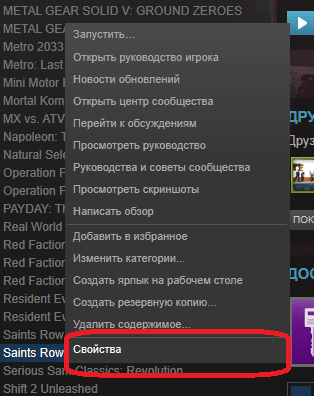
- Registerkarte "Lokale Dateien". Dort können Sie sehen, wie viel Platz das Programm einnimmt. Sie können seinen Katalog öffnen oder eine Sicherungskopie erstellen.
- Klicken Sie auf die "Kontinuität des Cache". Und Dampf beginnt zu scannen. Er wird zeigen, wie viel Prozent bereits verarbeitet wurden. Dies wird viel Zeit dauern, wenn die Anwendung viel "wiegt".
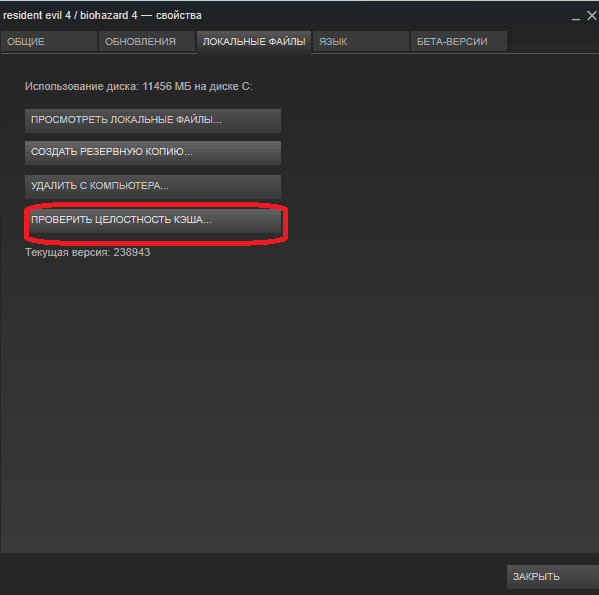
Überprüfen Sie die Integrität des Steam -Cache
- Das System bestimmt, ob beschädigte Komponenten vorhanden sind. Und lädt sie herunter.
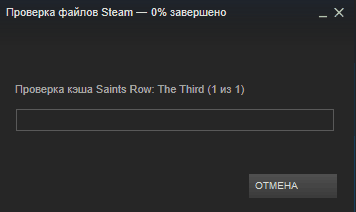
- Unterbrechen Sie den Prozess nicht.
- Sie sehen eine Nachricht wie "7 Dateien wurden heruntergeladen".
Es funktioniert mit allen Spielen. Wenn einer von ihnen immer noch nicht beginnt, liegt das Problem nicht in beschädigten Komponenten vor.
Klar
Vor dem Reinigen des Cache in Steam müssen Sie sein Verzeichnis finden.
- Klicken Sie auf das Symbol, aus dem Sie den Client mit der rechten Maustaste starten.
- Zeile "Eigenschaften"
- Registerkarte "Beschriftungen".
- Im Abschnitt "Objekt" wird der Pfad zum Ordner angezeigt.
Durch Steam können Sie es auch herausfinden.
- Menü "Ansicht".
- Zeigen Sie "Einstellungen".
- Registerkarte Laden.
- "Bibliotheksordner".
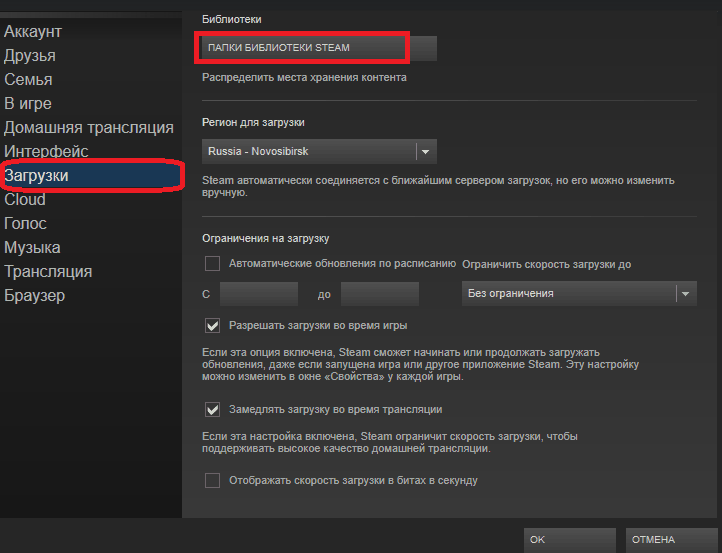
- Finden Sie das Hauptverzeichnis - "Steam". Zusätzliche Bibliotheken werden als "Dampfer" bezeichnet. Sie könnten ihnen andere Namen geben.
Überlegen Sie nun, wie Sie den Cache reinigen können.
- Öffnen Sie den Katalog mit dem Programm.
- Podkatalog "Dampf".
- Ordner "zwischengespeichert". Es enthält temporäre Dateien.
- Sie können sie alle entfernen.
- Oder sortieren Sie sie nach dem Datum der Änderung, um die alten zu löschen. Klicken Sie dazu im freien Bereich des Fensters auf die rechte Maustaste. Wählen Sie die fallende Liste "Gruppe" aus. Und markieren Sie den Artikel "nach Datum".
Casted Kesh wird sich schnell füllen. Aber so wird es keine "nutzlosen" Informationen darin geben.
Wenn es Probleme mit dem Spiel gibt, beeilen Sie sich nicht, es zu löschen und eine Rückgabe anzufordern. Vielleicht haben einige Daten aufgrund einer instabilen Internetverbindung nicht "funktionieren". Oder Antivirus entfernte sie. Versuchen Sie, sie erneut zu laden. Wenn dies das Problem nicht löst, wenden Sie sich an den Steam Support -Service.
- « Alles über die kalkulierte Adresse in Steam Was ist es, wie man sie sieht und wie man ausfüllt
- Wiederherstellung des vergessenen Passworts in Steam wiederherstellen »

